
NTFS恢复
新技术更好地了解文件系统为NTFS格式,是目前使用的最稳定,最高效的文件系统之一。由于其稳定性和自我修复性能,它是首选的大多数的Windows操作系统,包括Windows 2000中的Windows XP,NT,Windows Vista和Windows 7的文件系统上。 NTFS支持在FAT文件系统的各种功能不可用。这些特性是优于FAT,大部分新的Windows操作系统的NTFS文件系统的原因。
NTFS的文件系统的关键特征中的某些可以概括为如下,
- 它提供了强大的存储解决方案,如RAID,还支持的大型卷。
- 它有 支持 名称的基础对Unicode和综合文件压缩。
- 它支持非常大的文件,并提供了安全选项固定和可移动磁盘上。
- 它跟踪文件群集使用的B-树目录计划,并支持长文件名.
尽管这些先进的功能,NTFS文件系统很容易出现丢失或删除的分区中的数据丢失。数据丢失的原因可能有很多,病毒攻击,恶意软件,意外重新分区的硬盘驱动器,贪污腐败等。尽管文件系统被破坏的系统文件和文件变得不可访问,没什么可担心的,恢复删除和丢失的文件可以轻松地从损坏的分区。
Windows文件检索 工具可以让你恢复你的NTFS分区轻松在座的文件。这种全面的数据恢复软件可以让你恢复已删除/丢失的文档,媒体文件和分区的NTFS和FAT分区上的Windows。软件可让您 从窗口8检索文件, Win 7的和其他最新的Windows版本.
注:除了从NTFS分区恢复文件,这个易于使用的软件也可以在所有版本的Windows操作系统,包括Windows 7使用的 检索RAW分区上的文件 和FAT分区毫不费力。
您可以按照下面给出的步骤小号,恢复丢失/删除的NTFS分区,
步骤 1:启动软件,无论是从程序列表中出现在“开始”菜单中选择图标,或双击桌面上的快捷方式。主窗口弹出,如图1所示。三个选项都显示在主屏幕上。选择"Recover Partitions / Drives" 从三个选项所提供的选项。

图1:主窗口
步骤 2: 一旦你选择了 "Recover Partitions / Drives" 选项,一个新的窗口显示,您可以选择恢复格式化/重新格式化分区或恢复已删除/丢失的分区。从提供的选项中,选择 "Partition Recovery"选项,并继续进行到下一个步骤,如在图2中示出。
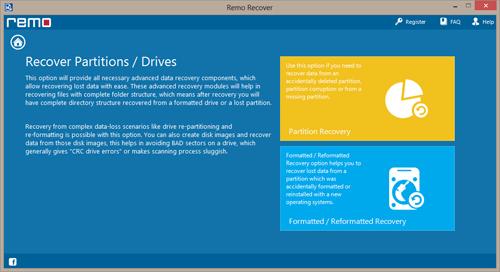
图2:选择分区恢复选项
步骤 3: 在以选定对 "Partition Recovery" 选项,则检测到的物理驱动器是由软件显示在图3中所示。从显示的物理驱动器列表中,选择您要恢复的数据的物理驱动器,然后单击"Next" 按钮继续进行到下一个步骤.

图3:选择物理驱动器
步骤 4:点击"Next"按钮,开始扫描过程。软件扫描选定的物理驱动器,并显示在图4中所示的所有发现的逻辑和物理驱动器。选择NTFS驱动器/分区,你要恢复的数据,然后单击 "Next"
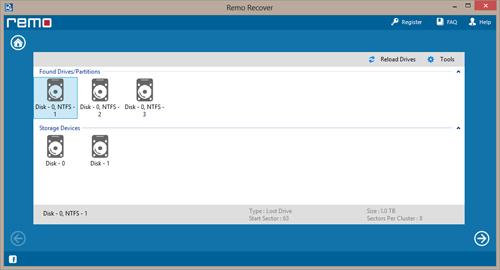
图4:选择逻辑驱动器
步骤 5:您也可以选择要搜索的文件其独特的签名,根据选择的文件类型,如图5所示。您可以选择 "Skip" 按钮,然后选择“跳过此步骤,并继续定期扫描。你选择适当的选项后,点击"Next"

图5:选择文件类型
步骤 6: 一旦你点击了 "Next" 按钮,软件开始扫描所选择的驱动器/分区,并显示恢复的文件,如在图6中所示。恢复的文件可以被视为使用 Data View / File Type View 选项。使用预览恢复的文件 "Preview"选项和评估恢复的结果。

图6:查看恢复数据
使用 "Save Recovery Session " 在软件中选择保存扫描 信息r讯。购买您可以利用 "Open Recovery Session" 选择,一旦你购买并激活完整版本的软件加载先前扫描的信息细则第十五,并保存恢复的数据。